Windows Update en ligne de commande

Les administrateurs système et les powerusers adorent utiliser des commande pour démarrer des programmes plutôt que d’utiliser la souris pour cliquer sur quelques icônes. De plus, il est plus rapide de faire « touche Windows » + « R » (pour ouvrir la commande Exécuter), taper la commande et valider par Entrée, plutôt que de prendre la souris en main ou glisser sur le touchpad pour ouvrir le menu Démarrer, aller dans les Paramètres, ouvrir le groupe puis le bon onglet et enfin trouver l’option désirée.
Exemple ici avec l’accès à Windows Update. Sur Windows 10, il faut ouvrir le menu Démarrer, Paramètres, Mise à jour et sécurité pour arriver dans l’onglet Windows Update et voir les mises à jour disponibles. Ce tutoriel explique comment accéder à Windows Update avec une seule commande, une run command pour arriver sur le même écran et en économisant plusieurs clics de souris.
Il ne s’agit pas d’une mise à jour complète en ligne de commande, comme on pourrait le faire avec Ubuntu (sudo apt upgrade) mais il s’agit d’un raccourci clavier pour accéder à la page des mises à jour système de Windows, le célèbre Windows Update. Arrivé ici, un simple clic (ou Tab + Entrée) permet d’installer les mises à jour en attente.
Commande pour ouvrir Windows Update sur Windows 10
Ouvrir Windows Update sur Windows 10 ne nécessite pas de clic à la souris. Toutes les mises à jour de Windows 10 sont concernées et il n’y a pas de différence entre Windows 10 Famille et Windows 10 Professionnel.
1. Ouvrir la commande exécuter : Windows + R
2. Taper ms-settings:windowsupdate
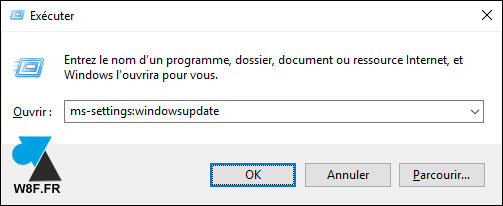
3. Valider par Entrée.
4. Windows Update s’ouvre immédiatement.
Commande pour ouvrir Windows Update sur Windows Server 2016 et 2019
Le système d’exploitation serveur de Microsoft peut aussi être mis à jour avec une simple commande.
Windows + R puis ms-settings:windowsupdate
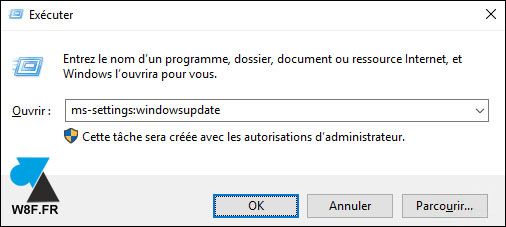
Commande pour ouvrir Windows Update sur Windows 7
Concerne les anciennes versions de Windows 7, Vista, Windows Server 2008 / R2. A la différence de W10 et WS2016, il faut taper la commande suivante :
Windows + R puis wuapp
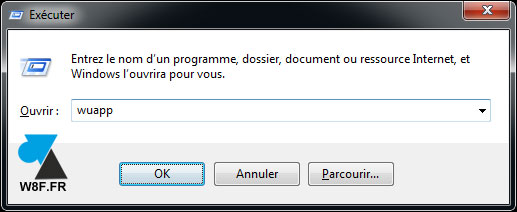








LOL alex
aucun des 2 a fonctionner
C’est pas CTRL + R mais bien la touche Windows + R pour un clavier PC et la touche COMMAND sur un clavier Apple qu’on devrait lire dans l’article : https://www.windows8facile.fr/windows-update-commande/
Merci
Cordialement
Benoît
salam